Copyright 2025 HNCloud Limited.
香港联合通讯国际有限公司
Windows2008 R2系统开启ASP和FTP功能教程
时间 : 2022-12-07 09:27:07
编辑 : 华纳云
阅读量 : 304
Windows2008 R2系统如何开启ASP和FTP功能?IIS在Win2008中,是以组建的方式加载的,因此不需要安装组建,只需要开启组建功能就可以,您可以从护卫神下载频道下载IIS7安装工具,或者手动如下操作:
1、在空的服务器中,点击服务器管理器(或者鼠标右键我的电脑,打开“管理”),添加角色:
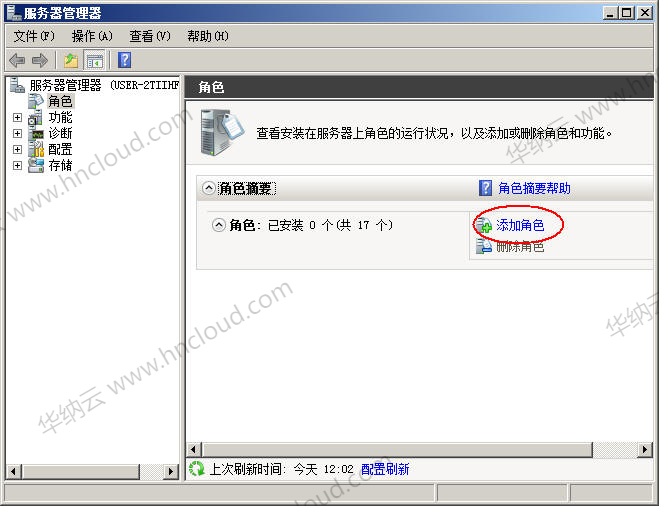
2、添加服务器角色,选中“Web服务器(IIS)”,点击下一步:
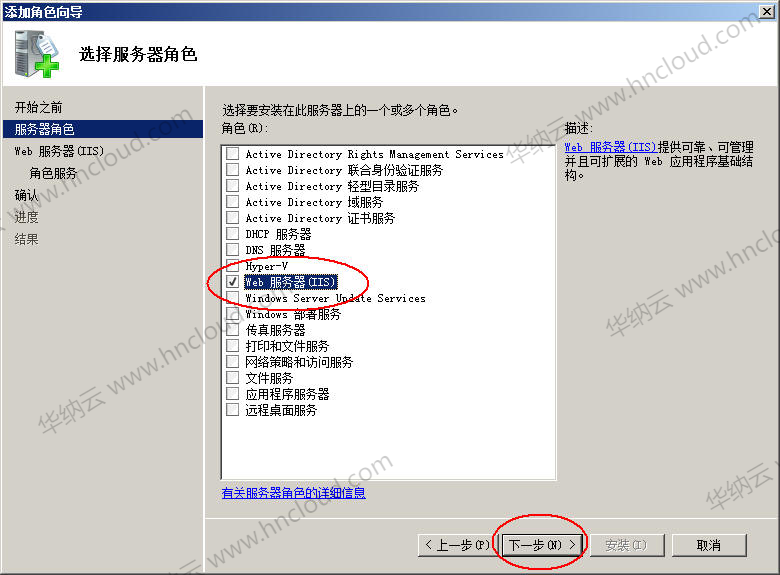
3、点击左侧“角色服务”,选择列表中的对应选项,比如要支持ASP,就要选择ASP功能:
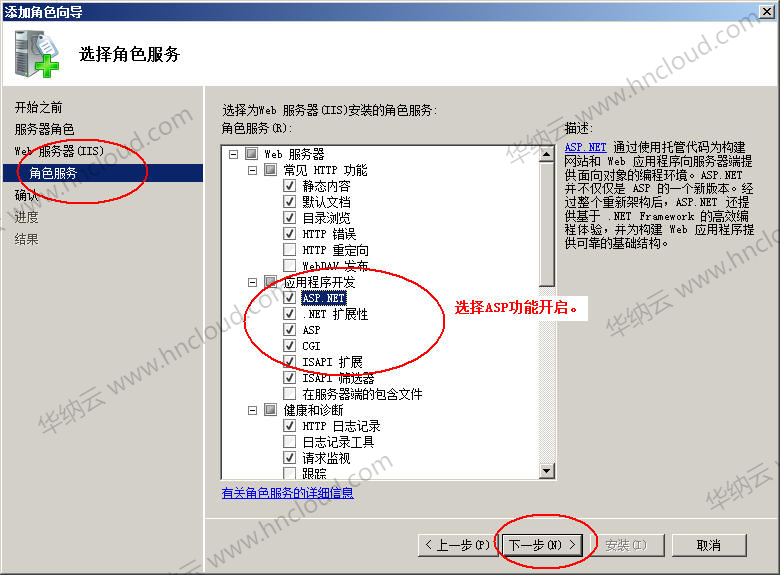
4、选择FTP功能支持,另外,如果要配套主机系统使用,请同时选择“管理工具”模块。
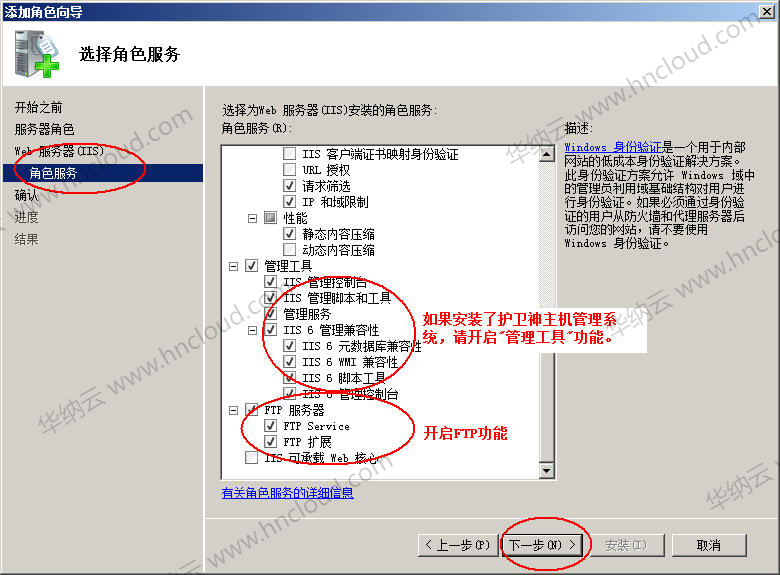
注意,上图的:摘要式身份认证,也一并选择上。
5、选择完毕,开始安装:
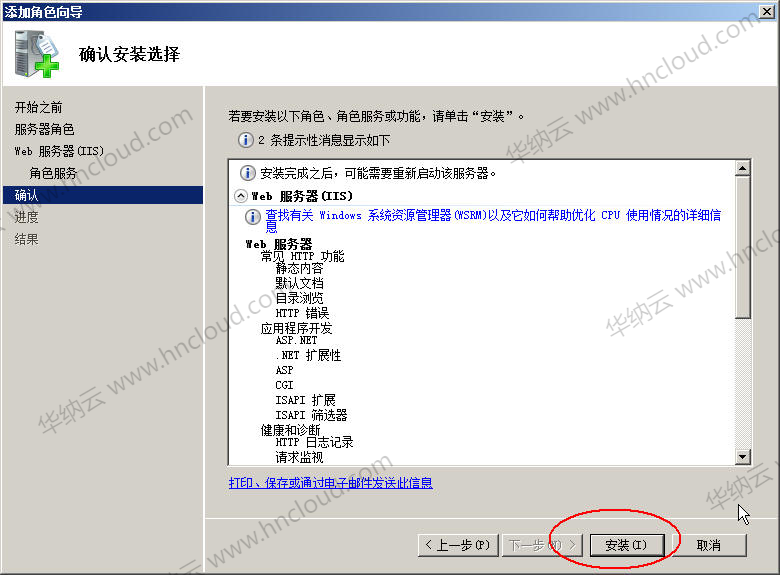
6、正在安装,稍等片刻。
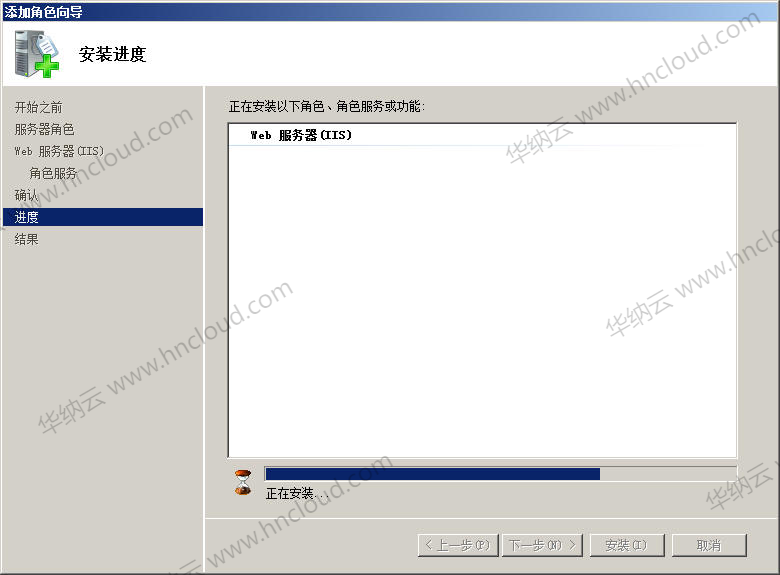
7、安装完毕:
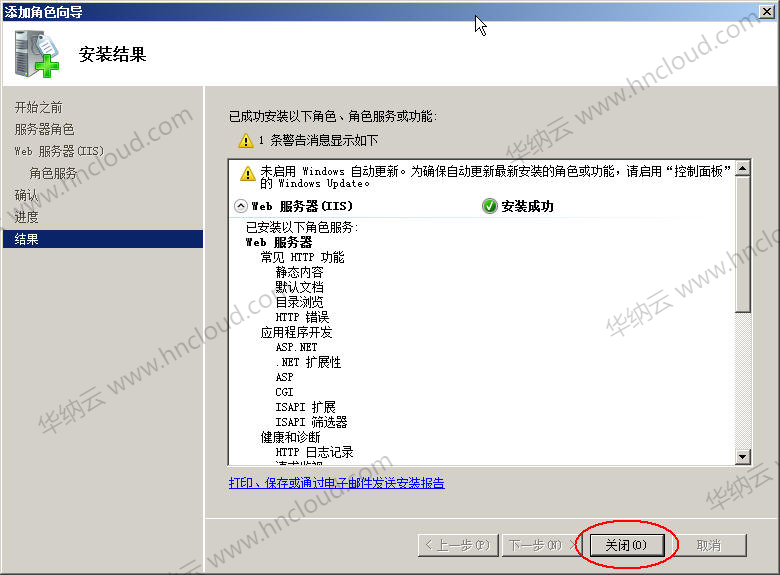
8、打开服务器管理,可以看到Web服务器已经安装成功:
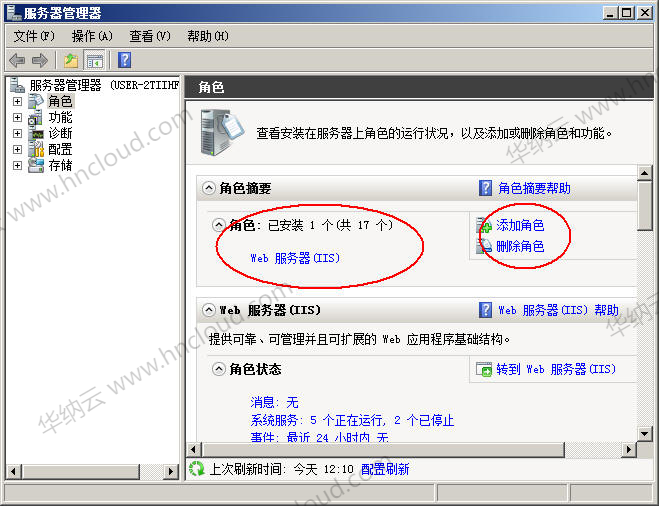
9、如果要开设虚拟主机,需要建立一个FTP站点,我们为此整理了一个专门设置FTP的文章,请参见备注。
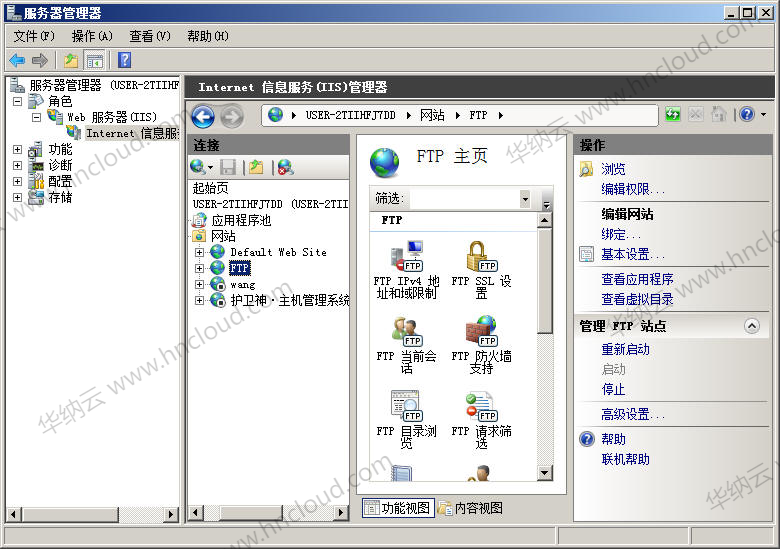
至此,您的2008服务器已经开始安装了IIS功能,开启了ASP支持和FTP支持,具备了安装虚拟主机管理系统的条件。


 推荐文章
推荐文章




